How to Download Google Play Music Desktop Player for Windows 10/8/7
Inhoudsopgave:
Google is onlangs lid geworden van de muziekverhuurservice. Er zijn veel redenen waarom Google Play Muziek populair is en sommige van de redenen zijn prijs, platformonafhankelijke beschikbaarheid en gemakkelijke toegang. Hoewel er een Chrome-extensie is waarmee mensen muziek kunnen afspelen via de browser via Google Play Muziek; sommige mensen gebruiken een browser misschien liever niet om muziek af te spelen, en voor zulke mensen is er een alternatief.
Download Google Play Music Desktop Player voor Windows en speel muziek af vanaf het bureaublad. Hoewel het geen officiële app is, kunt u de broncode op Github controleren, omdat dit een open-source app voor Windows is. Laten we eens kijken naar de functies van Google Play Music Desktop Player.
Google Play Music Desktop Player voor Windows

In deze app krijgt u bijna alle functies die de mobiele versie van Android biedt. Met andere woorden, je zou in staat zijn om zonder enig probleem muziek af te spelen. Als je het premium-abonnement hebt, kun je ook door de diepere bibliotheek bladeren en meer muziek vinden terwijl je onderweg bent. Afgezien daarvan kun je zoeken naar een bepaalde muziek, artiest, album, genre, etc.
De tweede belangrijke functie is dat je je last.fm-account kunt linken met deze app en dus, je zou het ook goed kunnen gebruiken. Een andere handige functie is dat u sneltoetsen kunt instellen om bepaalde taken uit te voeren. Het is ook mogelijk om vanuit het systeemvak verschillende taken uit te voeren.
Om aan de slag te gaan met Google Play Music Desktop Player, downloadt en installeert u het eerst op uw Windows-computer. Nadat je het hebt geopend, moet je je aanmelden bij je Gmail- of Google-account. Anders kun je je muziekbibliotheek niet beheren.
Hier kun je alles wat eerder is vermeld beheren. Dat betekent dat je verschillende albums, artiesten, genres, talen en nog veel meer kunt ontdekken. Wanneer je een nummer wilt spelen, druk je gewoon op de knop " Play ".
Je kunt deze app instellen op basis van je vereisten. Sommige instellingen zijn als volgt:
- Automatisch starten wanneer u uw computer start
- Aangepast thema gebruiken
- JSON / Playback API inschakelen / uitschakelen
- Sneltoetsen instellen
Al deze zijn te vinden onder Desktopinstellingen sectie. Als u de kwaliteit van de streaming wilt verbeteren, de muziekgeschiedenis of de locatiegeschiedenis wilt beheren, moet u naar het gedeelte Instellingen gaan.
Ik hoop dat u deze niet-officiële Google Play Music Desktop Player voor Windows leuk zou vinden. Als u dit doet, kunt u het downloaden van hier .
Zune Player, Zune HD Player, product- en accessoire-handleidingen downloaden
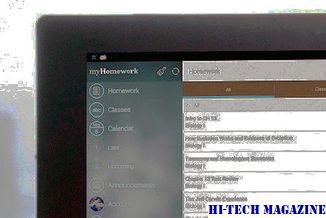
Producthandleidingen downloaden van Zune Player, Zune HD Audio Video Dock, Zune Sync-kabel, Zune Cable Pack, Zune Sync Dock, Zune Dock Pack, Zune HD Audio Video Power Pack, Zune AC-adapter, Zune Premium Car Pack, Zune Car Pack.
MusicBee gratis downloaden en recenseren: Digital Media Player, Music Manager voor Windows

Op zoek naar beoordeling en download van Musicbee? MusicBee is een gratis softawre voor Windows die muziekbestanden organiseert, vindt en speelt. Het biedt een weergave met een breed scala aan formaten.
Google opinion beloningen: legale manier om betaalde Play Store-apps te downloaden voor

Google heeft een coole manier om gratis betaalde Play Store-apps te downloaden. Opgewonden? Lees verder om meer te weten!







